Informacje zawarte w tym artykule, opisują pierwszą generację aplikacji na kolektory danych. Zachęcamy da kliknięcia w banner i zapoznania się z opisem najnowszej wersji aplikacji.
Kompletacja z magazynu z wykorzystaniem kolektorów danych / terminali mobilnych to jeden z najbardziej efektywnych sposobów realizowania zamówień. Zapraszamy do zapoznania się z jednym z kilku trybów pracy dostępnych w naszej aplikacji na kolektory zasilanej danymi z Subiekta GT.
Poniższy proces można stosować w przypadku, gdy kompletacja towaru z magazynu odbywa się z jednoczesnym rozkładaniem towaru na poszczególne zamówienia. Nie stosuje się go do kompletacji pojedynczych zamówień, w takich przypadkach lepszy będzie proces opisywany w osobnym artykule: Subiekt GT – kompletacja na terminalu mobilnym.
Docelowym sposobem rozkładania na zamówienia jest wykorzystanie kodów kreskowych kontenerów (jednostek ładunkowych), do których przypisuje się poszczególne zamówienia. W ten sposób unikamy konieczności drukowania etykiet z numerem zamówienia, jednak prezentowane poniżej podejście może być wykorzystane w trakcie przejścia z procesu opartego na wydrukach, na obsługę za pomocą terminali mobilnych. Zanim wszystkie jednostki ładunkowe zostaną opisane i zarejestrowane, będzie można czerpać korzyści z terminali, a wydruki kodów kreskowych z zamówieniem, pozwolą na zachowanie takiego samego procesu pakowania i wysyłki (opartego na skanowaniu kodów kreskowych dokumentu Subiekta GT).
Opisywany poniżej proces przedstawia aplikację skonfigurowaną w trybie bez rozbijania na składniki. Taki sam model pracy można stosować wyświetlając pozycje oznaczone jako “komplet” w Subiekcie GT, które będą automatycznie rozbijane na składniki.
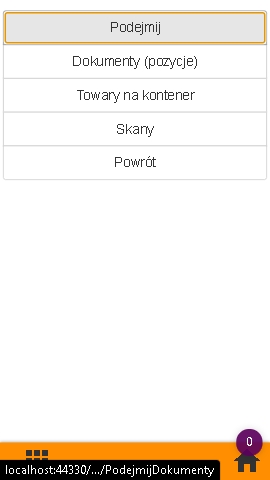
Menu programu
Proces rozpoczynamy w menu kompletacji, które pozwala nam na dostęp do najważniejszych funkcji systemu:
- Podejmij – podejmowanie nowych zamówień według ustalonych zasad priorytetyzacji,
- Dokumenty (pozycje) – lista przypisanych do zalogowanego użytkownika dokumentów,
- Towary na kontener – lista towarów do kompletacji (pochodzących z przypisanych dokumentów),
- Skany – lista wykonanych skanów kolektorem lub podczas ręcznego podejmowania produktów.
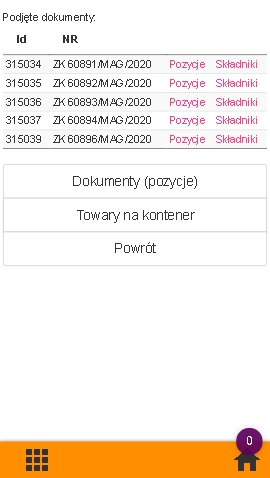
Podejmowanie dokumentów z Subiekta GT
Zaczynamy od podjęcia nowych zamówień do kompletacji – korzystamy z przycisku “Podejmij” w menu kompletacji. Po naciśnięciu przycisku system połączy się z Subiektem GT i rozpocznie wyszukiwanie dokumentów, które można realizować. System zweryfikuje także, czy dokument nie jest kompletowany przez innego użytkownika, obliczy priorytety dla każdego dokumentu oraz samodzielnie przypisze określoną ilość zamówień do magazyniera.
Przypisując zamówienia do magazyniera, system korzysta z parametrów określonych w ustawieniach – wydaje odpowiednią liczbę zamówień o określonej łącznej wadze produktów. Po przydzieleniu zamówień, na ekranie zostanie wyświetlona ich lista.
Wraz z podjęciem zamówień do kompletacji, automatycznie drukują się etykiety zawierające kod kreskowy zamówienia, które należy położyć na osobnych kontenerach / koszykach. Możliwy jest wydruk na drukarce termicznej, dzięki czemu można przykleić kod kreskowy w widocznym i dostępnym miejscu bez ryzyka jego przemieszczenia.
Z listy podjętych dokumentów Subiekta GT można szybko przejść do:
- podglądu konkretnego dokumentu,
- listy wszystkich przypisanych dokumentów,
- listy towarów do kompletacji z rozbiciem na kontener.
Przechodzimy do listy przypisanych zamówień, aby zobaczyć jak wyglądają ich statusy przed rozpoczęciem kompletacji.
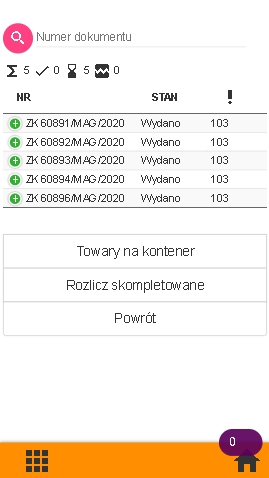
Lista przypisanych dokumentów
Na liście dokumentów widzimy wszystkie dokumenty przypisane do zalogowanego użytkownika oraz podstawowe informacje na temat każdego z nich:
- numer pełny,
- priorytet,
- ilość skompletowanego towaru,
- stan (Wydane / W trakcie / Skompletowane),
- łączna waga towarów na dokumencie,
- ilość towaru oznaczonego jako uszkodzony / niekompletny / brakujący,
- kategorię z Subiekta GT.
W trakcie wdrożenia ustalane są pola wyświetlane na liście dokumentów, aby było ich możliwie jak najmniej (ze względu na szerokość ekranu kolektora danych). Na zrzucie ekranu prezentujemy domyślny widok przypisanych zamówień.
Przechodzimy do listy towarów do kompletacji w trybie rozkładania na zamówienia.
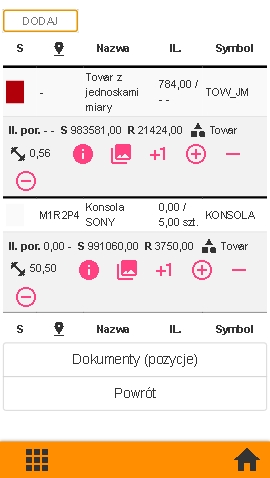
Towary do kompletacji
Na ekranie zobaczymy automatycznie rozwiniętą tabelkę z wyświetlanymi towarami. Towary zostały zgrupowane ze wszystkich przypisanych dokumentów, a ich ilości zostały zsumowane. Każdy towar wyświetlany jest jako jedna pozycja. Na zrzucie ekranu prezentujemy domyślny widok, który zostanie dostosowany do Twoich indywidualnych potrzeb w trakcie wdrożenia.
Lista towarów do kompletacji domyślnie zawiera:
- kolorystyczne oznaczenie stanu kompletacji danego towaru,
- nazwę towaru,
- symbol towaru,
- skompletowaną ilość towaru,
- całkowitą ilość towaru do skompletowania,
- miejsce na magazynie gdzie przechowywany jest towar,
- ilość porównawczą,
- stan magazynowy,
- ilość zarezerwowanego towaru,
- kategorię towaru,
- wagę w jednostce podstawowej.
Domyślnie dla każdego towaru na liście możliwe jest wykonanie następujących czynności:
- przejście do podglądu szczegółów towaru,
- wyświetlenie podglądu zdjęć towaru,
- ręczne dodanie jednej jednostki towaru,
- ręczne dodanie większej ilości towaru z możliwością oznaczenia towaru jako uszkodzonego,
- usunięcie jednej jednostki towaru,
- usunięcie większej ilości jednostek towaru.
Lista towarów posortowana jest alfabetycznie po miejscu magazynowym. Zazwyczaj miejsca oznacza się alfabetycznie, dzięki czemu takie domyślne sortowanie może służyć za mechanizm określania ścieżki po magazynie.
Dane o towarach pobierane są na bieżąco z Subiekta GT, dzięki czemu są zawsze aktualne (np. stan magazynowy, czy miejsce magazynowe). Podczas wdrożenia ustalamy jakie informacje są niezbędne do obsługi procesu kompletacji i usuwamy niepotrzebne dane, albo dodajemy nowe, które domyślnie nie są wyświetlane. Istnieje możliwość przygotowania całkowicie nowego szablonu zgodnie z życzeniem zamawiającego.
Mając listę towarów do kompletacji, pracownik magazynu może udać się do pierwszej lokalizacji na wyświetlonym zestawieniu i zeskanować kod kreskowy towaru.
Kompletacja z rozłożeniem na zamówienia
Po zeskanowaniu kodu kreskowego, program wyszuka towar w bazie Subiekta GT, a następnie system automatycznie przeszuka przypisane do użytkownika zamówienia sprawdzając ile jeszcze danego towaru brakuje dla każdego z nich. Na ekranie zostanie wyświetlona lista zamówień, wraz z informacją o brakującej ilości zeskanowanego towaru dla każdego z nich.
W zależności od przyjętych zasad kompletacji towarów z magazynu, operator może:
- umieścić określoną ilość towaru w kontenerze, wpisać ilość i zeskanować kod kreskowy zamówienia naklejonego na koszyku – wówczas wpisana ilość zostanie przypisana do zamówienia,
- dodać jedną jednostkę towaru do zamówienia i kliknąć przycisk dodawania (+)
- włożyć do kontenera całą brakującą ilość towaru i zatwierdzić przyciskiem (ptaszek)
Po wykonaniu jednej z powyższych akcji system przeliczy ilości dla poszczególnych zamówień i ponownie wyświetli to samo okno, aby umożliwić użytkownikowi umieszczenie kolejnej części towaru w następnym zamówieniu. Po umieszczeniu towaru we wszystkich zamówieniach, zostanie wyświetlone okno ze stosowną informacją.
Po zakończeniu kompletacji danego towaru wracamy do okna z listą towarów. Towar w całości skompletowany zostanie przeniesiony na sam dół listy i oznaczony kolorem zielonym lub zostanie z niej usunięty (zależy od ustawień). Pracownik magazynu sprawdza następny towar w kolejności i udaje się do kolejnej lokalizacji.
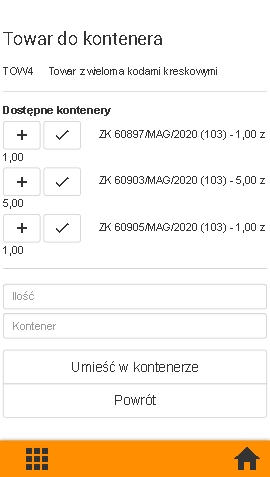
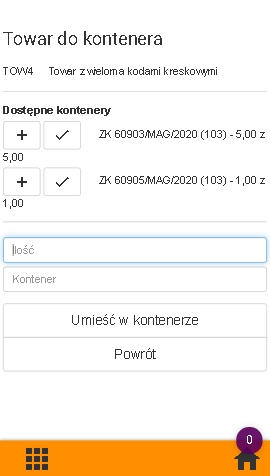
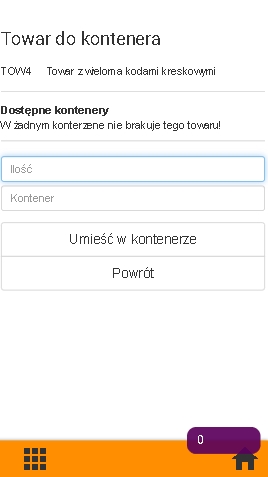
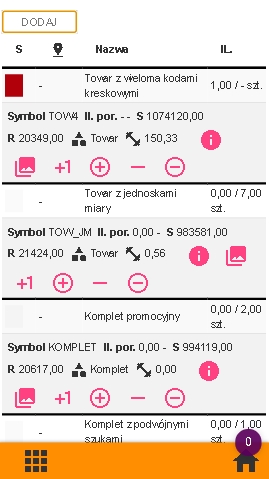
Towar nadmiarowy
Jeżeli użytkownik zeskanuje więcej towarów niż to wynika z przypisanych zamówień, taki towar zostanie wyświetlony jako pozycja nadmiarowa. Pozycje takie będą wyróżnione kolorystycznie i pokażą się na szczycie listy towarów.
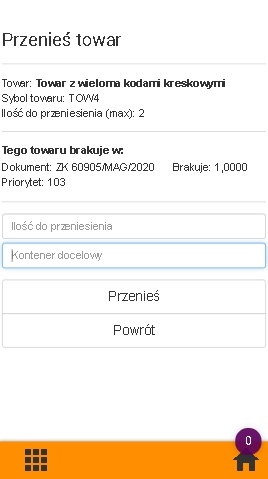
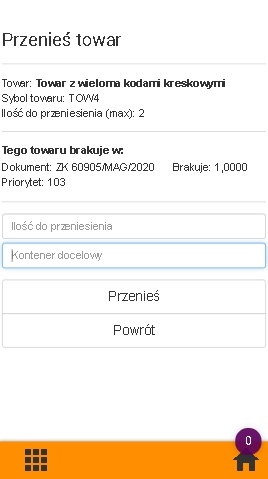
Podgląd dokumentu z nadmiarem
W oknie podglądu dokumentu wyświetla się informacja o istniejącym nadmiarze przypisanych towarów. Z poziomu dokumentu, magazynier może przenieść towar do innego zamówienia. System automatycznie sprawdzi, w którym z przypisanych zamówień brakuje jeszcze danego towaru i wyświetli podpowiedź użytkownikowi.
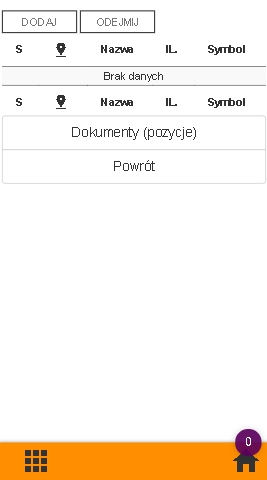
Koniec kompletacji towarów
Po zakończeniu kompletacji, wszystkie towary na liście zostaną oznaczone kolorem zielonym. Jeżeli zdecydowaliśmy się na ukrywanie pozycji skompletowanych, zobaczymy pusty ekran z listą towarów. Z tego miejsca należy przejść do listy przypisanych dokumentów, naciskając przycisk znajdujący się pod tabelą, lub wybierając z menu Kompletacja -> Dokumenty.
Rozliczenie dokumentów
Rozliczenie dokumentów najlepiej wykonywać w momencie przekazywania towaru do sektora odkładczego, z którego będzie podejmowany przez osoby zajmujące się pakowaniem i wysyłką. Po przejściu na listę przypisanych do użytkownika dokumentów z Subiekta GT, zobaczymy ekran przedstawiający aktualny stan kompletacji zamówień. Na ekranie kolektora danych wyświetlona zostanie lista z podstawowymi informacjami o dokumencie.
Każdą pozycję można rozwinąć, aby zobaczyć więcej szczegółów i akcje dodatkowe:
- przejścia po podglądu dokumentu,
- przejścia do wyświetlania szczegółów dokumentu.
W zależności od przyjętego procesu kompletacji z magazynu, dokumenty Subiekta GT można rozliczać zbiorczo (wszystkie oznaczone jako skompletowane) lub pojedynczo, z poziomu ekranu podglądu każdego z dokumentów. Aby uruchomić podgląd dokumentu, wystarczy zeskanować kod kreskowy z jego numerem umieszczony na koszyku do pola wyszukiwania lub kliknąć ikonę strzałki przy pozycji dokumentu.
Gdy dokument zostanie oznaczony jako skompletowany, system przejdzie do widoku listy dokumentów. Rozliczony dokument zostanie “odpięty” od użytkownika i nie będzie już wyświetlany na liście dokumentów do kompletacji.
UWAGA! Nadanie statusu wywołuje operacje zdefiniowane w module magazynu dla Subiekta GT, dzięki czemu można ustawić kategorię albo flagę na dokumencie Subiekta GT.
Możliwe jest zbiorcze rozliczenie zamówień oznaczonych jako “skompletowane”. Po takim rozliczeniu, na liście dokumentów do kompletacji zostaną tylko te pozycje, które posiadały inny status (nie posiadały kompletnego towaru). Jeżeli zebrany był towar dla wszystkich zamówień, wyświetlona lista będzie pusta.
Magazynier podejmuje następną partię dokumentów i zaczyna proces od początku.
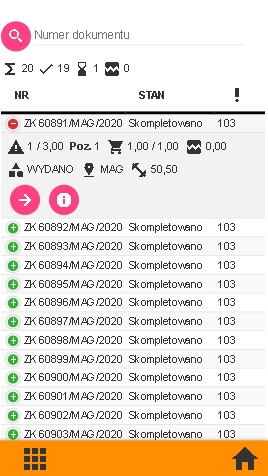
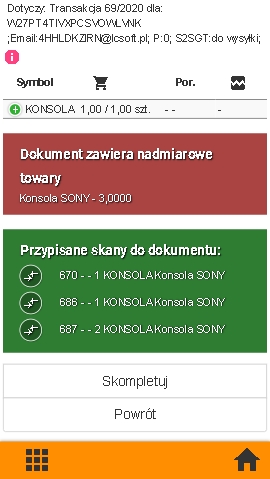
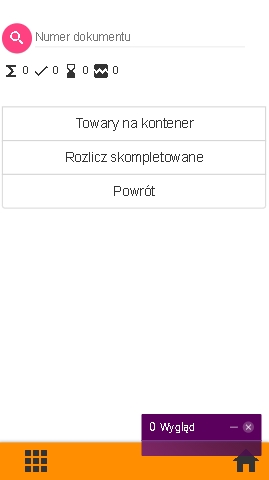
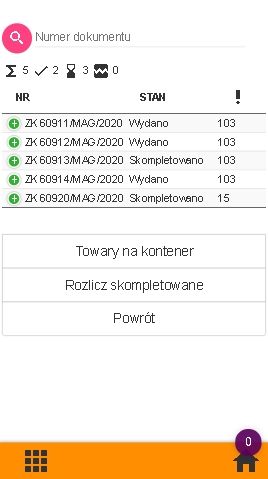
Lista zamówień w trakcie kompletacji
Po przejściu na listę przypisanych do użytkownika zamówień zobaczymy stan kompletacji poszczególnych dokumentów. Towar przypisywany jest od razu do zamówienia, więc zawsze widzimy, które zamówienia są już w pełni skompletowane. Jeżeli operator znajduje się blisko strefy odkładczej, od razu może rozliczyć kompletny dokument i odłożyć do pakowania i wysyłki.

Rozliczenia dokumentów z brakami
Czasem w magazynie nie ma wystarczającej ilości towaru do realizacji któregoś z zamówień. Dla zamówienia, w którym brakuje jakiegoś towaru lub towar został oznaczony jako uszkodzony, zostanie udostępniona opcja oznaczenia tego dokumentu jako “Brak towaru”. Po wybraniu tej opcji, zamówienie w Subiekcie GT zostanie oznaczone odpowiednią kategorią czy flagą. Dodatkowo do komentarza flagi może zostać wprowadzona informacja kto nadał ten statusu i jakich pozycji brakowało.
Informacja o nadaniu statusu „Brak towaru” może także zostać wysłana mailem (np. do biura obsługi klienta), aby od razu kontaktować się z zamawiającym w celu ustalenia dalszych kroków. W zależności od standardów firmy, zamówienia takie mogą być wysyłane częściowo, albo wstrzymywane do czasu uzupełnienia zapasów towaru.


